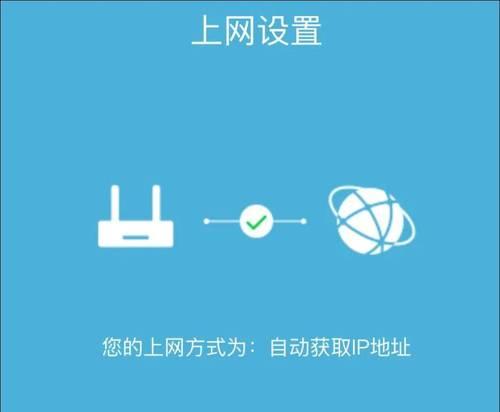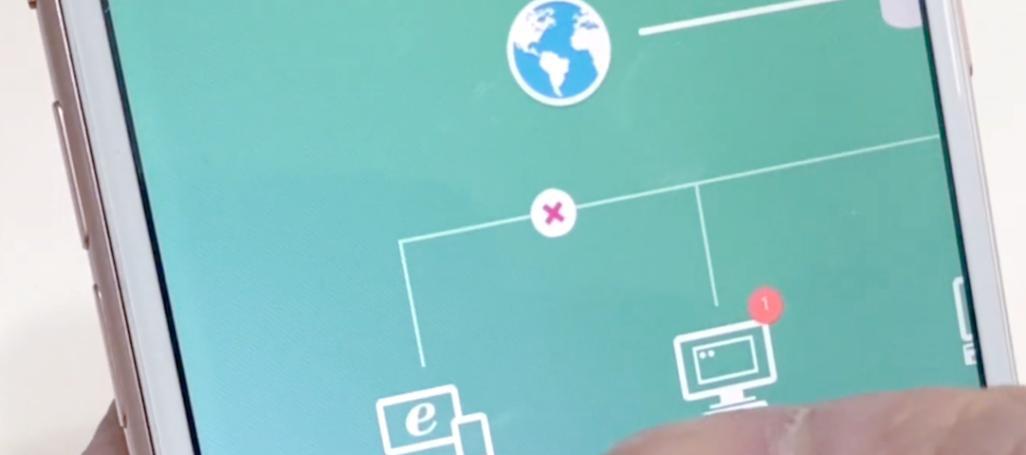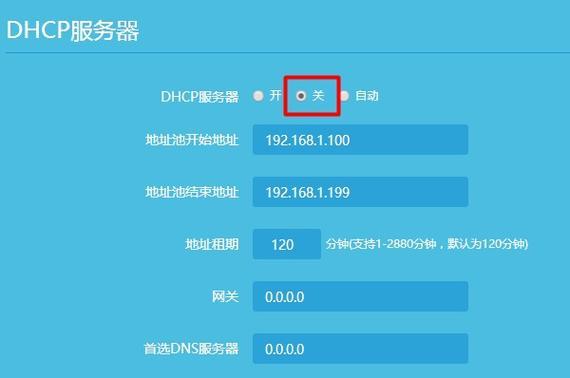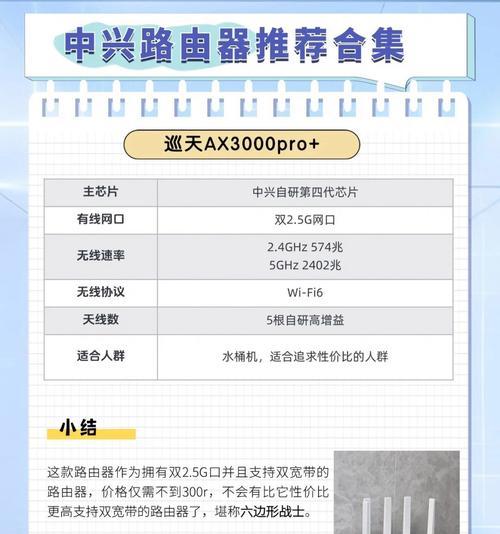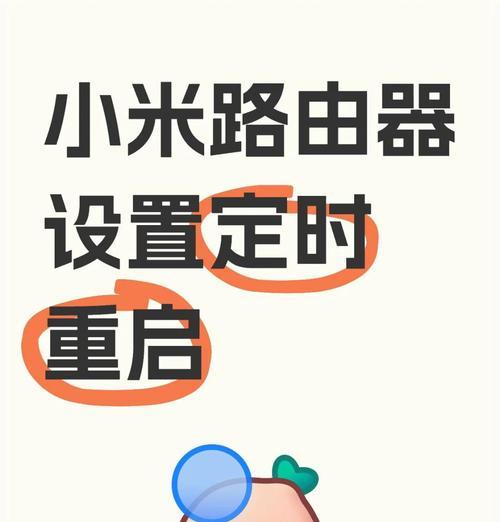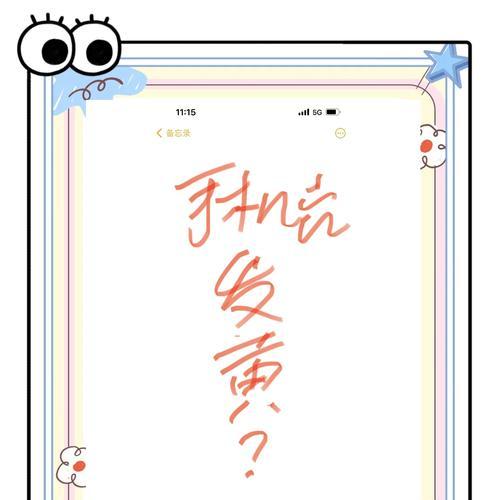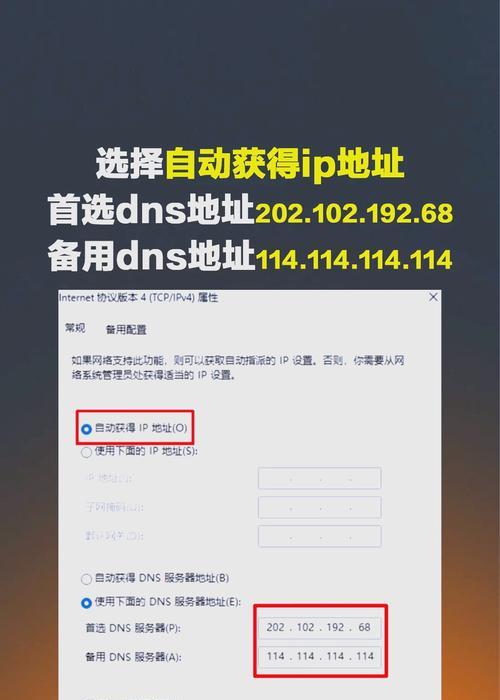手机共享网络给路由器的方法?设置步骤是什么?
随着移动互联网的不断发展,人们对于无线网络的依赖也日益增强。在没有网络覆盖的情况下,手机共享网络给路由器就显得尤为重要。本文将详细指导您如何通过手机设置,轻松地将网络共享给路由器,使您能够连接更多设备,享受高速稳定的网络体验。
一、准备工作
在进行手机共享网络给路由器之前,我们需要做以下几个简单的准备工作:
1.确保手机处于可连接互联网的状态,并且拥有足够的数据流量。
2.检查手机的网络共享功能是否开启(不同的手机品牌和型号可能略有不同)。
3.将路由器置于手机可以稳定连接的范围之内。
4.路由器需具备接收手机热点信号的功能。
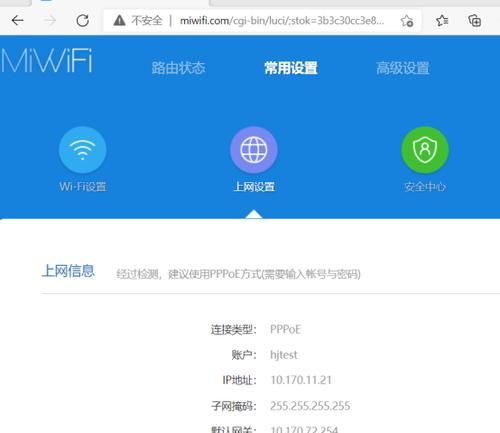
二、开启手机热点
我们要开启手机的热点功能,将手机作为临时的无线网络接入点。
1.打开设置
Android用户:进入“设置”>“网络与互联网”>“热点与网络共享”。
iOS用户:进入“设置”>“个人热点”。
2.开启热点
在“热点”或“个人热点”选项中,将开关拨至开启状态。
3.设置热点参数
为了保证网络的兼容性和稳定性,建议设置一个简单易记的热点名称(SSID)和密码。
在“WiFi频段”选项中,选择适用于您周围环境的频段(如2.4GHz或5GHz)。
完成以上步骤后,您的手机热点就已经创建完毕,可供其他设备连接使用。

三、连接路由器
现在,我们来设置路由器,让它连接到手机的热点。
1.进入路由器设置界面
使用网线将电脑连接到路由器,或使用电脑的无线网络功能连接到路由器的初始网络。
打开浏览器,输入路由器的IP地址(如192.168.1.1)并进入管理界面。
2.修改路由器参数
在“网络设置”或“WAN口设置”中选择“无线模式”为“客户端”或“AP客户端”。
输入之前手机热点设置的SSID和密码。
保存设置后,路由器会尝试连接到手机热点。
3.检查连接状态
连接成功后,路由器一般会显示为已连接状态,同时可能会分配一个新的IP地址给路由器。
在电脑上连接到路由器的网络,确认网络是否正常工作。
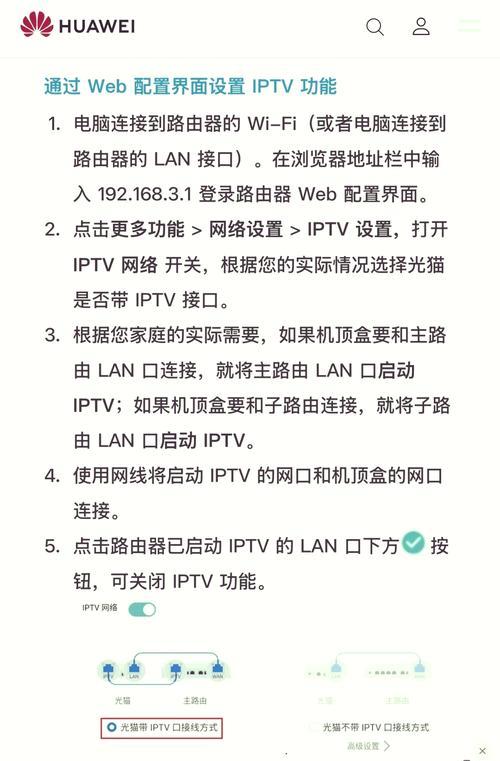
四、常见问题排查
在操作过程中,可能会遇到一些常见问题,下面提供一些排查和解决方法。
1.热点名称或密码错误
确认输入的SSID和密码与手机热点设置中的信息一致。
2.路由器无法连接到手机热点
检查路由器是否支持连接到手机热点。
确认路由器的无线模式设置正确。
尝试重启手机和路由器。
3.网络速度较慢
检查手机数据连接的信号强度。
关闭其他占流量的应用,以确保网络带宽。
更改手机热点的频段设置,尝试使用2.4GHz或5GHz中信号较强的频段。
通过以上步骤,您应该能够顺利地将手机网络共享给路由器。这样不仅方便了多设备的网络使用,还能够在外出时为朋友或家人提供临时网络。
手机共享网络给路由器的操作方法已经详细阐述,但如果在设置过程中遇到难题,不妨参照本文提供的步骤和建议,重新检查每个环节。随着技术的不断更新,手机网络共享的方式也在不断优化,但基本原理和操作步骤大体相似,掌握了这些基础,您就能轻松应对各种网络共享的需求。
希望本文能为您提供帮助,让您在任何时候,任何地点,都能享受到畅快的网络连接。如果您还有其他疑问或需要进一步的帮助,请随时联系专业技术人员咨询。
综合以上,手机网络的共享不仅提升了我们的生活质量,也为我们的生活带来更多的便捷。掌握了手机共享网络给路由器的技能,您就能轻松驾驭各种网络连接的需求。
版权声明:本文内容由互联网用户自发贡献,该文观点仅代表作者本人。本站仅提供信息存储空间服务,不拥有所有权,不承担相关法律责任。如发现本站有涉嫌抄袭侵权/违法违规的内容, 请发送邮件至 3561739510@qq.com 举报,一经查实,本站将立刻删除。
- 站长推荐
-
-

小米手机智能充电保护,让电池更持久(教你如何开启小米手机的智能充电保护功能)
-

手机移动数据网速慢的解决方法(如何提升手机移动数据网速)
-

电视信号源消失了,怎么办(应对电视信号源失联的常见问题和解决方法)
-

如何解除苹果手机的运营商锁(简单教你解锁苹果手机)
-

解决飞利浦咖啡机的常见故障(咖啡机故障排除指南)
-

解决打印机灰色打印成黄色的问题(常见原因及解决方法)
-

解决电脑打印机加了墨水后无法正常工作的问题(墨水添加后打印机故障的排除方法)
-

欧派壁挂炉常见故障及解决方法(为您解决欧派壁挂炉故障问题)
-

四芯网线水晶头接法详解(四芯网线水晶头接法步骤图解与注意事项)
-

解决打印机用户干预问题的有效方法(提高打印机效率)
-
- 热门tag
- 标签列表
- 友情链接